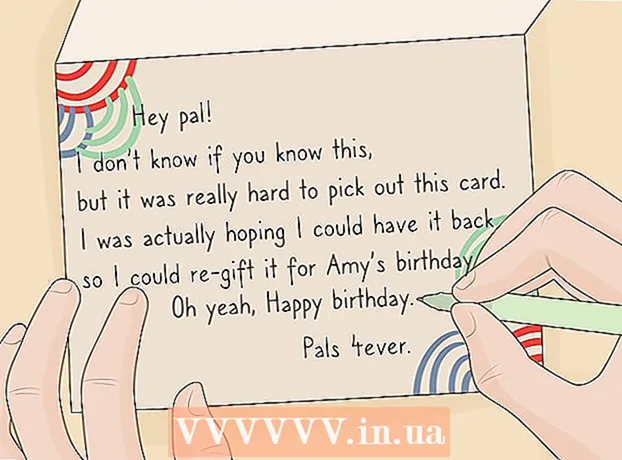Autor:
Mark Sanchez
Loomise Kuupäev:
2 Jaanuar 2021
Värskenduse Kuupäev:
29 Juunis 2024

Sisu
- Sammud
- Meetod 1 /5: Gmaili e -posti aadressi loomine (arvuti)
- Meetod 2/5: Gmaili e -posti aadressi loomine (iPhone'is)
- 3. meetod 5 -st: Gmaili e -posti aadressi loomine (Android -seadmes)
- Meetod 4/5: kuidas luua Yahoo e -posti aadress (arvuti)
- Meetod 5/5: kuidas luua Yahoo e -posti aadress (mobiil)
- Näpunäiteid
- Hoiatused
See artikkel näitab teile, kuidas luua Gmaili või Yahoo Maili e -posti aadress ja lisada see olemasolevale Gmaili või Yahoo kontole.
Sammud
Meetod 1 /5: Gmaili e -posti aadressi loomine (arvuti)
 1 Avage Gmail. Minge oma veebibrauseris aadressile https://www.gmail.com/. Kui olete juba Gmaili sisse logitud, avaneb teie esmase konto postkast.
1 Avage Gmail. Minge oma veebibrauseris aadressile https://www.gmail.com/. Kui olete juba Gmaili sisse logitud, avaneb teie esmase konto postkast. - Kui te pole veel sisse logitud, sisestage oma e -posti aadress ja parool.
 2 Klõpsake oma profiilipildil. See asub teie postkasti paremas ülanurgas. Avaneb menüü.
2 Klõpsake oma profiilipildil. See asub teie postkasti paremas ülanurgas. Avaneb menüü. - Kui te pole profiilipilti seadnud, klõpsake värvilisel taustal oma nime esimest tähte.
 3 Kliki Lisada konto. See asub menüü vasakus alanurgas. Avaneb uus leht.
3 Kliki Lisada konto. See asub menüü vasakus alanurgas. Avaneb uus leht.  4 Kliki Muuda kontot. See asub lehe keskel.
4 Kliki Muuda kontot. See asub lehe keskel.  5 Kliki Kontot looma. See on link nupust Järgmine vasakul.
5 Kliki Kontot looma. See on link nupust Järgmine vasakul.  6 Sisestage oma uued volikirjad. Peate sisestama:
6 Sisestage oma uued volikirjad. Peate sisestama: - nimi ja perekonnanimi;
- uus kasutajanimi;
- Uus salasõna;
- sünnikuupäev;
- põrand;
- telefoninumber;
- varukoopia e -posti aadress;
- riik.
 7 Kliki Edasi. See asub lehe paremas alanurgas.
7 Kliki Edasi. See asub lehe paremas alanurgas.  8 Kerige alla ja puudutage Aktsepteerima. See asub Google'i teenusetingimuste lõpus.
8 Kerige alla ja puudutage Aktsepteerima. See asub Google'i teenusetingimuste lõpus.  9 Kliki Minge Gmaili. See asub lehe keskel. Uus Gmaili e -posti aadress lingitakse teie Gmaili peamise kontoga. Nende vahel vahetamiseks klõpsake paremas ülanurgas oleval profiilipildil ja seejärel valige menüüst soovitud konto.
9 Kliki Minge Gmaili. See asub lehe keskel. Uus Gmaili e -posti aadress lingitakse teie Gmaili peamise kontoga. Nende vahel vahetamiseks klõpsake paremas ülanurgas oleval profiilipildil ja seejärel valige menüüst soovitud konto.
Meetod 2/5: Gmaili e -posti aadressi loomine (iPhone'is)
 1 Käivitage Gmaili rakendus. Klõpsake valge ümbrikuikooni punase M. Kui olete juba Gmaili sisse logitud, avaneb teie postkast.
1 Käivitage Gmaili rakendus. Klõpsake valge ümbrikuikooni punase M. Kui olete juba Gmaili sisse logitud, avaneb teie postkast. - Kui te pole veel sisse logitud, sisestage oma e -posti aadress ja parool ning klõpsake siis nuppu Logi sisse.
 2 Toksake ☰. See asub ekraani vasakus ülanurgas.
2 Toksake ☰. See asub ekraani vasakus ülanurgas.  3 Klõpsake ikooni
3 Klõpsake ikooni  . Leiate selle lehe ülaosast oma e -posti aadressist paremal.
. Leiate selle lehe ülaosast oma e -posti aadressist paremal.  4 Toksake Konto haldamine. See valik on teie kontode loendi all.
4 Toksake Konto haldamine. See valik on teie kontode loendi all.  5 Kliki + Lisa konto. See asub lehe allosas.
5 Kliki + Lisa konto. See asub lehe allosas.  6 Toksake Google. See asub lehe ülaosas. Avaneb Google'i konto sisselogimisleht.
6 Toksake Google. See asub lehe ülaosas. Avaneb Google'i konto sisselogimisleht. - Võimalik, et peate kinnitama, et Google saab iPhone'is olevat teavet kasutada; Selleks klõpsake "OK".
 7 Kliki Lisaks. See asub ekraani vasakus alanurgas.
7 Kliki Lisaks. See asub ekraani vasakus alanurgas.  8 Toksake Kontot looma. Selle valiku leiate lingi "Veel" kõrval olevast hüpikaknast.
8 Toksake Kontot looma. Selle valiku leiate lingi "Veel" kõrval olevast hüpikaknast.  9 Sisestage oma ees- ja perekonnanimi. Sisestage need vastavalt ridadele "Eesnimi" ja "Perekonnanimi".
9 Sisestage oma ees- ja perekonnanimi. Sisestage need vastavalt ridadele "Eesnimi" ja "Perekonnanimi".  10 Kliki Edasi. See asub ekraani paremas alanurgas.
10 Kliki Edasi. See asub ekraani paremas alanurgas.  11 Sisestage oma sünnikuupäev ja sugu. Valige menüüst Päev, Kuu ja Aasta oma sünnikuupäev ning menüüst Sugu oma sugu.
11 Sisestage oma sünnikuupäev ja sugu. Valige menüüst Päev, Kuu ja Aasta oma sünnikuupäev ning menüüst Sugu oma sugu.  12 Toksake Edasi.
12 Toksake Edasi. 13 Sisestage uus kasutajanimi.
13 Sisestage uus kasutajanimi.- Näiteks sisestage Ivanivanov123e -posti aadressi [email protected] loomiseks.
- Kui sisestatud kasutajanimi on juba kasutusel, klõpsake nuppu Edasi ja sisestage teine.
 14 Toksake Edasi.
14 Toksake Edasi. 15 Sisestage uus parool. Tehke seda tekstikastides Loo parool ja Kinnita parool.
15 Sisestage uus parool. Tehke seda tekstikastides Loo parool ja Kinnita parool.  16 Kliki Edasi.
16 Kliki Edasi. 17 Sisesta oma telefoninumber. Tehke seda tekstiväljal Telefoninumber. Kui te ei soovi telefoninumbrit sisestada, klõpsake ekraani vasakus alanurgas nuppu "Jäta vahele".
17 Sisesta oma telefoninumber. Tehke seda tekstiväljal Telefoninumber. Kui te ei soovi telefoninumbrit sisestada, klõpsake ekraani vasakus alanurgas nuppu "Jäta vahele". - Kui sisestasite telefoninumbri, peate selle kinnitama; Selleks sisestage kinnituskood, mille Google teile SMS -sõnumina saadab (otsige seda rakendusest Sõnumid).
 18 Kliki Edasi.
18 Kliki Edasi. 19 Toksake Aktsepteerima. Selle valiku leiate lehe allservast.
19 Toksake Aktsepteerima. Selle valiku leiate lehe allservast.  20 Kliki Edasi. See asub ekraani allosas. Uus Gmaili e -posti aadress lingitakse teie Gmaili peamise kontoga. Nende vahel vahetamiseks vajutage "☰" ja puudutage soovitud profiili pilti (enamikul juhtudel on teie nime esimene täht pildi asemel värvilisel taustal).
20 Kliki Edasi. See asub ekraani allosas. Uus Gmaili e -posti aadress lingitakse teie Gmaili peamise kontoga. Nende vahel vahetamiseks vajutage "☰" ja puudutage soovitud profiili pilti (enamikul juhtudel on teie nime esimene täht pildi asemel värvilisel taustal).
3. meetod 5 -st: Gmaili e -posti aadressi loomine (Android -seadmes)
 1 Avage teavituspaneel. Selleks pühkige ekraani ülaosast alla.
1 Avage teavituspaneel. Selleks pühkige ekraani ülaosast alla.  2 Käivitage rakendus Seaded
2 Käivitage rakendus Seaded  . Puudutage teadete paneeli paremas ülanurgas hammasrattakujulist ikooni.
. Puudutage teadete paneeli paremas ülanurgas hammasrattakujulist ikooni.  3 Kerige alla ja puudutage Kontod. See asub lehe keskel.
3 Kerige alla ja puudutage Kontod. See asub lehe keskel.  4 Kliki + Lisa konto. Selle valiku leiate ekraani allservast.
4 Kliki + Lisa konto. Selle valiku leiate ekraani allservast.  5 Toksake Google. See asub lehe ülaosas. Avaneb Gmaili sisselogimisleht.
5 Toksake Google. See asub lehe ülaosas. Avaneb Gmaili sisselogimisleht.  6 Kliki Kontot looma. See link asub lehe allosas. Avaneb konto loomise leht.
6 Kliki Kontot looma. See link asub lehe allosas. Avaneb konto loomise leht.  7 Sisestage oma ees- ja perekonnanimi. Sisestage need vastavalt ridadele "Eesnimi" ja "Perekonnanimi".
7 Sisestage oma ees- ja perekonnanimi. Sisestage need vastavalt ridadele "Eesnimi" ja "Perekonnanimi".  8 Kliki Edasi. See nupp asub ekraani keskel või ekraaniklaviatuuril.
8 Kliki Edasi. See nupp asub ekraani keskel või ekraaniklaviatuuril.  9 Sisestage oma sünnikuupäev ja sugu. Valige menüüst Päev, Kuu ja Aasta oma sünnikuupäev ning menüüst Sugu oma sugu.
9 Sisestage oma sünnikuupäev ja sugu. Valige menüüst Päev, Kuu ja Aasta oma sünnikuupäev ning menüüst Sugu oma sugu.  10 Toksake Edasi.
10 Toksake Edasi. 11 Sisestage uus kasutajanimi.
11 Sisestage uus kasutajanimi.- Näiteks sisestage Ivanivanov123e -posti aadressi [email protected] loomiseks.
- Kui sisestatud kasutajanimi on juba kasutusel, klõpsake nuppu Edasi ja sisestage teine.
 12 Toksake Edasi.
12 Toksake Edasi. 13 Sisestage uus parool. Tehke seda tekstikastides Loo parool ja Kinnita parool.
13 Sisestage uus parool. Tehke seda tekstikastides Loo parool ja Kinnita parool.  14 Kliki Edasi.
14 Kliki Edasi. 15 Sisesta oma telefoninumber. Tehke seda tekstiväljal Telefoninumber. Kui te ei soovi telefoninumbrit sisestada, klõpsake ekraani vasakus alanurgas nuppu "Jäta vahele".
15 Sisesta oma telefoninumber. Tehke seda tekstiväljal Telefoninumber. Kui te ei soovi telefoninumbrit sisestada, klõpsake ekraani vasakus alanurgas nuppu "Jäta vahele". - Kui sisestasite telefoninumbri, peate selle kinnitama; Selleks sisestage kinnituskood, mille Google teile SMS -sõnumina saadab (otsige seda rakendusest Sõnumid).
 16 Kliki Edasi.
16 Kliki Edasi. 17 Toksake Aktsepteerima. Selle valiku leiate lehe allservast.
17 Toksake Aktsepteerima. Selle valiku leiate lehe allservast.  18 Kliki Edasi. See asub ekraani allosas. Uus konto lisatakse seadete rakenduse lehele Kontod. Samuti tuleb Gmaili rakendusse lisada uus konto; kui ei, siis käivitage Gmail, vajutage "☰", puudutage
18 Kliki Edasi. See asub ekraani allosas. Uus konto lisatakse seadete rakenduse lehele Kontod. Samuti tuleb Gmaili rakendusse lisada uus konto; kui ei, siis käivitage Gmail, vajutage "☰", puudutage  , puudutage "Halda kontosid", puudutage "Lisa konto" ja logige oma uuele kontole sisse.
, puudutage "Halda kontosid", puudutage "Lisa konto" ja logige oma uuele kontole sisse.
Meetod 4/5: kuidas luua Yahoo e -posti aadress (arvuti)
 1 Avage Yahoo. Minge veebibrauseris aadressile https://www.yahoo.com/. Avaneb Yahoo koduleht.
1 Avage Yahoo. Minge veebibrauseris aadressile https://www.yahoo.com/. Avaneb Yahoo koduleht. - Kui te pole veel oma Yahoo kontole sisse logitud, klõpsake ekraani paremas ülanurgas Logi sisse ja seejärel sisestage oma e -posti aadress ja parool.
 2 Kliki posti teel. See asub Yahoo kodulehe paremas ülanurgas. Teie Yahoo postkast avaneb.
2 Kliki posti teel. See asub Yahoo kodulehe paremas ülanurgas. Teie Yahoo postkast avaneb.  3 Kliki Seaded. See asub lehe paremas ülanurgas. Avaneb menüü.
3 Kliki Seaded. See asub lehe paremas ülanurgas. Avaneb menüü. - Kui te seda valikut ei näe, klõpsake postkasti vasakus alanurgas sinisel lingil „Lülitu oma postkasti värskendatud versioonile”.
 4 Kliki Muud seaded. See asub menüü allosas. Avaneb leht Seaded.
4 Kliki Muud seaded. See asub menüü allosas. Avaneb leht Seaded.  5 Minge vahekaardile Postkastid. Selle leiate lehe vasakust servast.
5 Minge vahekaardile Postkastid. Selle leiate lehe vasakust servast.  6 Vajutage
6 Vajutage  "Täiendav aadress" paremal.
"Täiendav aadress" paremal. 7 Kliki Lisama. See on sinine nupp alam -aadressi all. Lehe paremas servas avaneb tekstikasti.
7 Kliki Lisama. See on sinine nupp alam -aadressi all. Lehe paremas servas avaneb tekstikasti.  8 Palun sisestage oma e-posti aadress. Sisestage aadress, mida kasutatakse alternatiivse e -posti aadressina.
8 Palun sisestage oma e-posti aadress. Sisestage aadress, mida kasutatakse alternatiivse e -posti aadressina.  9 Kliki Loo. See nupp asub tekstikasti all. Sisestatud e -posti aadress lisatakse teie Yahoo põhikontole. Nüüd ilmuvad kõik sellele e -posti aadressile saadetud kirjad Yahoo Maili peamise postkasti sisendkausta.
9 Kliki Loo. See nupp asub tekstikasti all. Sisestatud e -posti aadress lisatakse teie Yahoo põhikontole. Nüüd ilmuvad kõik sellele e -posti aadressile saadetud kirjad Yahoo Maili peamise postkasti sisendkausta. - Kui teie sisestatud e -posti aadress on juba kasutusel, sisestage teine.
Meetod 5/5: kuidas luua Yahoo e -posti aadress (mobiil)
 1 Käivitage rakendus Yahoo Mail. Klikkige lillal taustal valge ümbriku ikoonil.
1 Käivitage rakendus Yahoo Mail. Klikkige lillal taustal valge ümbriku ikoonil. - Kui te pole veel oma Yahoo kontole sisse logitud, sisestage oma e -posti aadress ja parool ning klõpsake siis nuppu Logi sisse.
 2 Toksake ☰. See asub ekraani vasakus ülanurgas.
2 Toksake ☰. See asub ekraani vasakus ülanurgas.  3 Kliki Konto haldamine. See asub menüü ülaosas.
3 Kliki Konto haldamine. See asub menüü ülaosas.  4 Toksake + Lisa konto. See valik asub põhikonto nime all.
4 Toksake + Lisa konto. See valik asub põhikonto nime all.  5 Kliki Registreeru kohe. See link asub ekraani allosas.
5 Kliki Registreeru kohe. See link asub ekraani allosas.  6 Sisestage oma uued volikirjad. Peate sisestama:
6 Sisestage oma uued volikirjad. Peate sisestama: - nimi ja perekonnanimi;
- Uus e-posti aadress;
- Uus salasõna;
- telefoninumber;
- Sünnikuupäev;
- sugu (kui soovite).
 7 Kliki Jätka. See asub ekraani allosas.
7 Kliki Jätka. See asub ekraani allosas.  8 Toksake Saada mulle konto võti SMS -iga. Yahoo saadab konto kinnitamiseks SMS -i teie antud numbrile.
8 Toksake Saada mulle konto võti SMS -iga. Yahoo saadab konto kinnitamiseks SMS -i teie antud numbrile. - Kui te mingil põhjusel ei saa SMS -i vastu võtta, võite klõpsata ka nupul „Öelge mulle oma konto võti telefoni teel”.
 9 Avage Yahoo sõnum. Selle leiate rakendusest Sõnumid. Sõnum tuleb kuuekohalise telefoninumbri järgi-leiate sealt viiekohalise koodi.
9 Avage Yahoo sõnum. Selle leiate rakendusest Sõnumid. Sõnum tuleb kuuekohalise telefoninumbri järgi-leiate sealt viiekohalise koodi. - Ärge sulgege Yahoo rakendust Yahoo sõnumi kontrollimisel.
 10 Sisestage kood. Sisestage ekraani keskel asuvasse tekstikasti viiekohaline kood.
10 Sisestage kood. Sisestage ekraani keskel asuvasse tekstikasti viiekohaline kood.  11 Kliki Kontrollima. See asub ekraani allosas. Kui kood on õige, luuakse konto.
11 Kliki Kontrollima. See asub ekraani allosas. Kui kood on õige, luuakse konto.  12 Toksake Alustadauuele kontole lülitumiseks. Lisaks esmasele aadressile on teil nüüd uus Yahoo e -posti aadress.
12 Toksake Alustadauuele kontole lülitumiseks. Lisaks esmasele aadressile on teil nüüd uus Yahoo e -posti aadress.
Näpunäiteid
- Yahoo -s saate luua ühekordse e -posti aadressi, mida saate kasutada uudiskirjade saatmiseks, uudiskirjade tellimiseks jms. Siis saab sellise aadressi kustutada.
Hoiatused
- Logige kindlasti oma Gmaili kontolt välja, kui kasutasite seda avalikus arvutis või kellegi teise telefonis.